Word是现在十分常用的文件类型之一,有些新用户不知道如何在Word文档中添加折叠标题,接下来小编就给大家介绍一下具体的操作步骤。
具体如下:
-
1. 首先第一步根据下图所示,打开电脑中的Word文档。
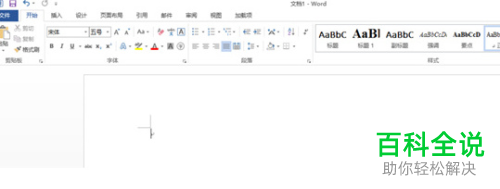
-
2. 第二步先输入标题文字,接着根据下图所示,选中标题。
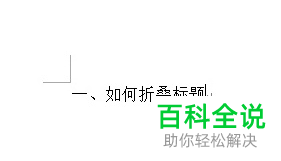
-
3. 第三步根据下图所示,按照需求设置标题样式。
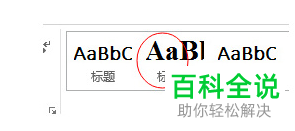
-
4. 第四步根据下图所示,点击【段落】菜单栏右下角小图标。
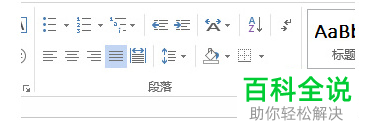
-
5. 第五步打开【段落】窗口后,根据下图所示,先勾选【默认情况下折叠】,接着点击【确定】选项。
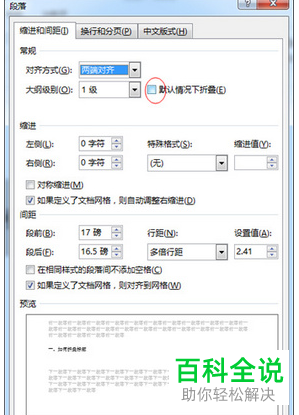
-
6. 第六步根据下图所示,将在标题前显示【三角】图标。
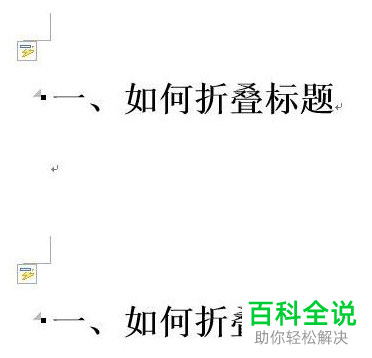
-
7. 最后如果需要折叠标题下的正文,根据下图所示,点击【三角】图标即可。
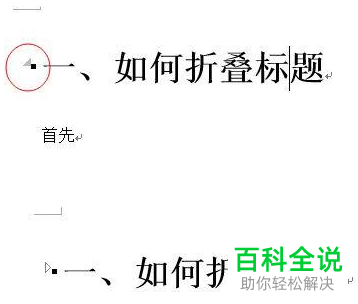
-
以上就是如何在Word文档中添加折叠标题的方法。
